Comment configurer le contrôle parental dans Firefox, Opera One et Chrome
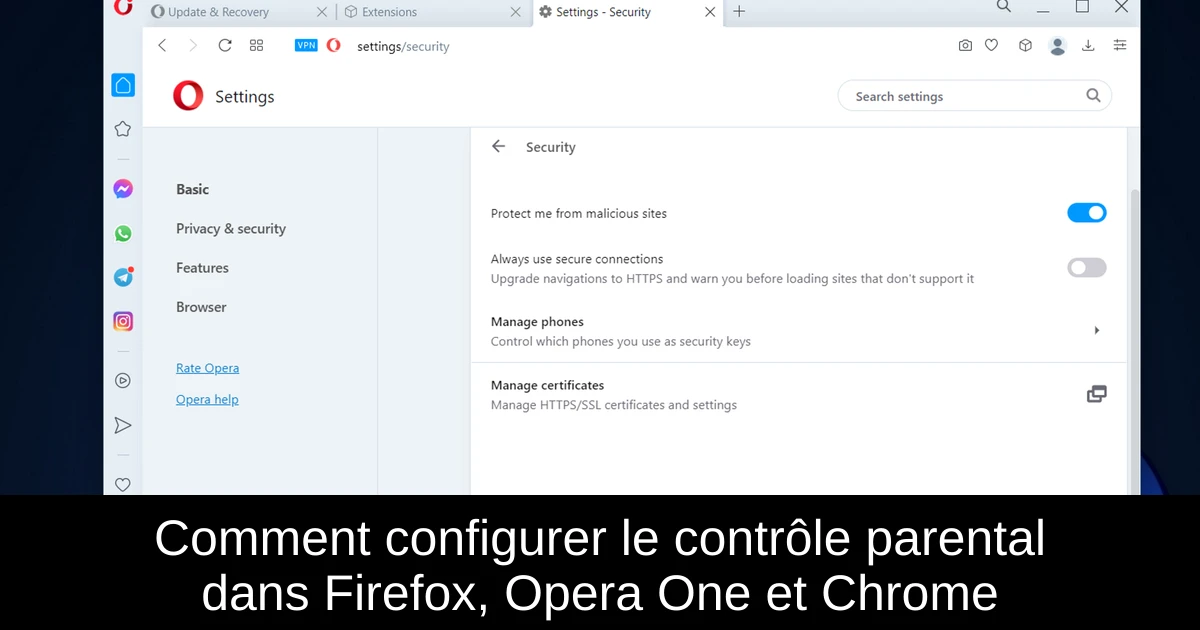
Face à l'immensité d'Internet, il est crucial pour les parents de garantir la sécurité de leurs enfants en ligne. En effet, bien que la toile soit une fantastique source d'informations, elle regorge également de contenus inappropriés. Les navigateurs modernes comme Firefox, Opera One et Chrome offrent des options pour bloquer ces sites nuisibles. Cet article vous guidera pas à pas à travers les différentes options de contrôle parental disponibles sur ces navigateurs, afin que vous puissiez naviguer avec confiance et tranquillité d'esprit. Suivez le guide pour apprendre à protéger vos enfants contre les dangers d'Internet.
Comment bloquer les sites inappropriés dans Firefox, Opera One et Chrome ?
Bloquer les contenus inappropriés est essentiel pour assurer la sécurité de vos enfants en ligne. Voici comment procéder sur les navigateurs les plus populaires :
- **Chrome** : Ouvrez Chrome et cliquez sur le menu à trois points, puis sélectionnez Paramètres. Ensuite, choisissez Confidentialité et sécurité à partir du panneau gauche, et cliquez sur Sécurité. Sélectionnez l'option Améliorée pour une protection plus rigoureuse contre les sites inappropriés.
- **Firefox** : Lancez Firefox, cliquez sur le menu Hamburger, puis optez pour Paramètres. Dans la section Confidentialité et sécurité, sélectionnez l’option Stricte sous la confidentialité du navigateur pour renforcer les mesures de sécurité.
- **Opera One** : Accédez à Opera One, cliquez sur le logo en haut à gauche, puis Paramètres. Cliquez sur Confidentialité et sécurité dans le panneau gauche, puis sur Sécurité à droite. Assurez-vous d'activer l'option Bloquer les sites malveillants pour garantir que les sites indésirables soient bloqués.
Comment empêcher mon enfant de supprimer l’historique Internet ?
Il est important de noter qu’il n’existe pas de méthode infaillible pour empêcher quiconque de supprimer son historique. Cependant, vous pouvez suivre les activités en ligne de votre enfant en accédant à la page d'activité de votre compte Microsoft. Une fois connecté, naviguez vers la page de la famille et sélectionnez l'onglet Activité sous le profil de votre enfant. De là, vous pourrez voir un historique complet des sites visités pendant qu'ils sont connectés à leur compte, que ce soit sur leurs appareils Windows ou Android. Il est important de noter que l’utilisation de Chrome n’enregistrera pas les activités, ce qui signifie qu'il peut être judicieux d'éviter son utilisation si vous souhaitez surveiller les actions en ligne de votre enfant.
Comment configurer les contrôles parentaux sur votre navigateur ?
- **1)** Utilisez le bloqueur de matériel adulte pour Opera. Rendez-vous sur l'extension de blocage de contenu adulte pour Opera et cliquez sur Ajouter à Opera One. Une fois configurée, elle vous offrira les meilleurs contrôles parentaux nécessaires. Après l'installation, cliquez sur l'extension pour sélectionner l'option Activer.
- **2)** Utilisez le filtre familial de contrôle parental sur Firefox. Allez sur la page du filtre familial et cliquez sur le bouton Ajouter à Firefox. Une fois installé, le filtre bloquera automatiquement toutes les recherches nuisibles. Accédez à la page des modules complémentaires de Firefox et localisez le filtre. Cliquez sur les trois points à côté de lui, choisissez Options et ajoutez les domaines que vous souhaitez bloquer.
- **3)** Utilisez l'extension de contrôle parental sur Chrome. Dans Chrome, dirigez-vous vers la page de contrôle parental sur le Chrome Web Store et cliquez sur Ajouter à Chrome. Une fois l'extension installée, cliquez sur son icône dans la barre d'outils pour ajouter des sites à la liste noire.
Quel est le meilleur add-on de contrôle parental pour Firefox ?
Le navigateur Firefox ne dispose pas de fonctionnalités de contrôle parental intégrées, mais propose plusieurs extensions efficaces. FoxFilter est considéré comme l'un des meilleurs compléments pour bloquer les contenus inappropriés. Ce filtre personnel permet de restreindre l'accès aux sites pornographiques et à d'autres informations indésirables. BlockSite est une autre option intéressante, conçue pour empêcher silencieusement le chargement des sites choisis. N'hésitez pas à explorer ces options pour upgrader la sécurité en ligne de votre famille et découvrez notre sélection d'autres extensions de confidentialité pour maximiser la protection de vos données.
Conclusion
Mettre en place des contrôles parentaux sur les navigateurs Firefox, Chrome et Opera One est un acte essentiel pour protéger vos enfants des dangers d'Internet. Avec des outils simples et adaptés, vous pouvez bloquer l'accès à des sites inappropriés et surveiller leurs activités en ligne. L'utilisation d'extensions dédiées vous aidera à configurer un environnement de navigation sain et sécurisé. N'hésitez pas à tester ces solutions et à personnaliser les réglages selon les besoins de votre famille. Soyez proactif et assurez-vous que vos enfants puissent profiter d'Internet en toute sécurité.
Passinné en jeuxvidéo, high tech, config PC, je vous concote les meilleurs articles Nous nous aidons de l'IA pour certain article, si vous souhaitez nous participer et nous aider hésitez pas à nous contacter

Newsletter VIP gratuit pour les 10 000 premiers
Inscris-toi à notre newsletter VIP et reste informé des dernières nouveautés ( jeux, promotions, infos exclu ! )















